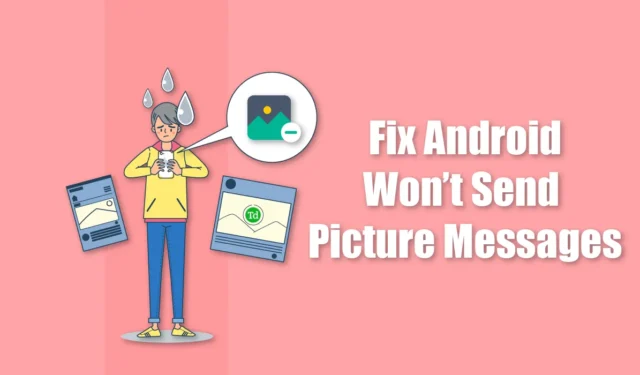
Vaizdų ir vaizdo įrašų perkėlimas iš vieno „Android“ įrenginio į kitą yra lengvas naudojant daugybę socialinės žiniasklaidos programų. Bet ką daryti, jei jums reikia pasidalinti nuotrauka su žmogumi, kuriam trūksta išmaniojo telefono? Tokiais atvejais daugelis pasirenka siųsti vaizdus tekstiniais pranešimais.
Jei norite išsiųsti paveikslėlį, bet negalite to padaryti, pateiksime jums efektyviausius būdus, kaip siųsti vaizdo žinutes bet kam. Prieš pasinerdami į šiuos sprendimus, įsitikinkite, kad SIM kortelės likutis yra pakankamai.
Jei jūsų likutis mažas, pirmiausia papildykite jį. Atminkite, kad paveikslėlių siuntimas MMS žinutėmis paprastai yra brangesnis nei standartinio tekstinio pranešimo siuntimas. Tai pasakę, panagrinėkime optimalius būdus, kaip efektyviai siųsti grafinius pranešimus.
Populiariausi „Android“ vaizdo pranešimų siuntimo problemų sprendimai
Jei susiduriate su sunkumais siunčiant vaizdus SMS žinute, šiuo vadovu siekiama išspręsti šią problemą. Rekomenduojame perskaityti straipsnį ir atidžiai atlikti nurodytus veiksmus.
1. Iš naujo paleiskite įrenginį
Telefono paleidimas iš naujo dažnai gali išspręsti netikėtas „Android“ įrenginio problemas. Kartais programose gali atsirasti klaidų ar gedimų, kuriuos paprastai galima ištaisyti paprastu paleidimu iš naujo.
Paleidus iš naujo pašalinami visi laikini duomenys ir sustabdomi visi foniniai procesai, todėl problema gali būti išspręsta. Todėl patartina iš naujo paleisti telefoną, kai tik kyla techninių sunkumų.
2. Suaktyvinkite mobiliuosius duomenis
Norėdami sėkmingai išsiųsti grafinį pranešimą, jums reikės aktyvaus interneto ryšio ir tinkamo balanso. Bandymas siųsti vaizdą be interneto prieigos gali būti nesėkmės priežastis.
Jei šiuo metu esate prisijungę prie „Wi-Fi“, prieš bandydami dar kartą jį išjunkite ir perjunkite į mobiliuosius duomenis. Jei po šio veiksmo vis tiek kyla problemų, apsvarstykite kitus trikčių šalinimo būdus.
3. Išvalykite talpyklą ir duomenis
Talpyklos ir duomenų išvalymas yra įprastas būdas, kai susiduriama su konkrečios programos problemomis. Talpyklos duomenys išsaugo jūsų veiklą, kad būtų patogiau ateityje.
Tačiau sugadinti talpyklos failai gali sukelti programos veikimo sutrikimų. Jei nesate tikri, kaip išvalyti talpyklą, atlikite šiuos veiksmus:
- Paspauskite ir palaikykite pranešimų siuntimo programos piktogramą, tada pasirinkite Programos informacija .
- Bakstelėkite Saugykla ir talpykla .
- Pasirinkite Išvalyti talpyklą ir viskas!
4. Atnaujinkite savo pranešimų programą
Jei anksčiau galėjote sėkmingai išsiųsti grafinius pranešimus, bet dabar susiduriate su problemomis, pirmiausia turėtumėte patikrinti, ar nėra pranešimų siuntimo programos naujinių.
Kaip ir visose programose, gali atsirasti klaidų, o kūrėjai nuolat stengiasi jas pašalinti. Norėdami įsitikinti, kad naudojate naujausią versiją, atlikite šiuos veiksmus:
- Atidarykite „Google Play“ parduotuvę ir eikite į Tvarkyti programas ir įrenginį .
- Ieškokite galimų naujinimų ir raskite programą Messages .
- Pasirinkite mygtuką Atnaujinti .
Jei jūsų telefone naudojama integruota pranešimų siuntimo programa, jos gali nebūti „Play“ parduotuvėje. Štai kaip jį tiesiogiai atnaujinti:
- Eikite į Nustatymai > Sistemos programų naujinimo priemonė .
- Patikrinkite, ar nėra pranešimų programos naujinių.
- Jei yra naujinimas, spustelėkite mygtuką Atnaujinti , tada bandykite dar kartą išsiųsti grafinį pranešimą.
5. Iš naujo nustatykite tinklo nustatymus
Tinklo nustatymai kartais gali būti sugadinti dėl įvairių problemų, o juos iš naujo nustatant dažnai galima atkurti funkcionalumą.
Atminkite, kad iš naujo nustatę šiuos nustatymus bus pašalinti visi išsaugoti „Wi-Fi“ tinklai, „Bluetooth“ poros ir mobiliųjų duomenų konfigūracijos. Norėdami iš naujo nustatyti tinklo nustatymus, atlikite šiuos veiksmus:
- Atidarykite telefono nustatymus .
- Pasirinkite Ryšys ir bendrinimas .
- Pasirinkite Iš naujo nustatyti Wi-Fi, mobiliojo ryšio tinklus , tada bakstelėkite Iš naujo nustatyti nustatymus .
6. Patikrinkite sistemos naujinimus
Pasenusi programinė įranga taip pat gali neleisti siųsti grafinių pranešimų. Jei norite patikrinti, ar „Android“ įrenginyje yra naujinių:
- Įrenginio nustatymuose eikite į „Apie telefoną“ arba „Programinės įrangos naujinimas“ .
- Pasirinkite Sistema arba Android versija .
- Ieškokite naujausio atnaujinimo .
- Jei yra naujinimas, spustelėkite mygtuką Atnaujinti , kad tęstumėte.
Išvada
Išnagrinėję įvairius sprendimus, pateikiame efektyviausius būdus, kaip išspręsti problemą.
Esame įsitikinę, kad atlikę šiame straipsnyje aprašytas procedūras išspręsite jūsų problemas. Jei turite daugiau klausimų ar pasiūlymų, nedvejodami susisiekite su komentarų skiltyje arba socialiniuose tinkluose.




Parašykite komentarą